時間:2017-07-04 來源:互聯網 瀏覽量:
今天給大家帶來如何處理電腦顯示器不能設置1440x900分辨率的問題。,處理電腦顯示器不能設置1440x900分辨率的問題的方法。,讓您輕鬆解決問題。
電腦顯示器不能設置1440x900分辨率該怎麼辦?想讓自己的電腦顯示器設置到1440*900,提升畫麵感,但是在設置的時候卻沒發現這個分辨率,下麵我們來看看手動設置的方法,需要的朋友可以參考下在分辨率中沒有找到1440*900,顯卡驅動已經更新到最新。可是還是沒有怎麼辦 今天給大家帶來一個快速解決的辦法:自定義設置:1440*900
軟件名稱:驅動精靈2015 v9.2.124.1160B 中文官方安裝版 智能檢測硬件並自動完成驅動的安裝軟件大小:22.5MB更新時間:2016-01-30
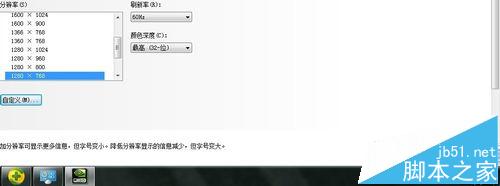
1、首先百度 驅動精靈 下載安裝
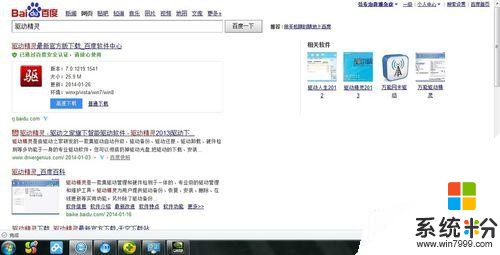
2、打開驅動精靈後 下載安裝顯卡驅動更新包。安裝完成後重新啟動電腦

3、重新啟動電腦後 打開控製麵板(點擊左下角開始菜單會發現控製麵板) 查看方式:小圖標找到(顯卡控製板) 雙擊打開
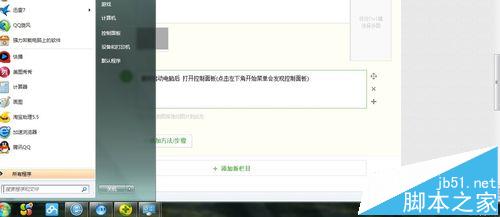
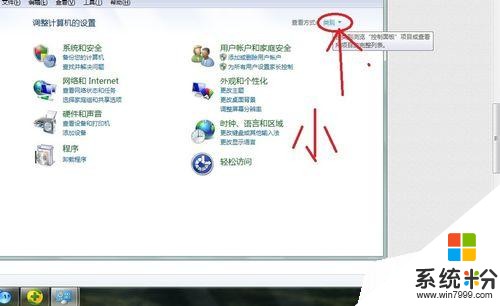
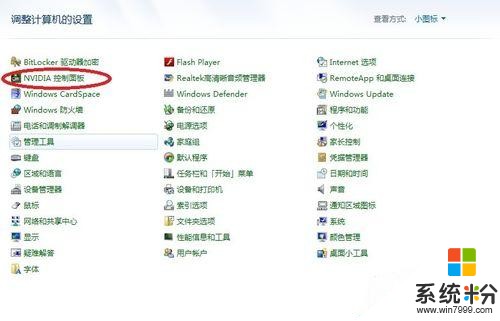
4、打開後 選擇更改分辨率 然後選擇自定義 選擇創建自定義分辨率
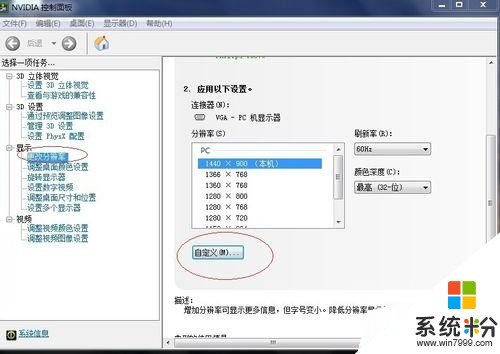

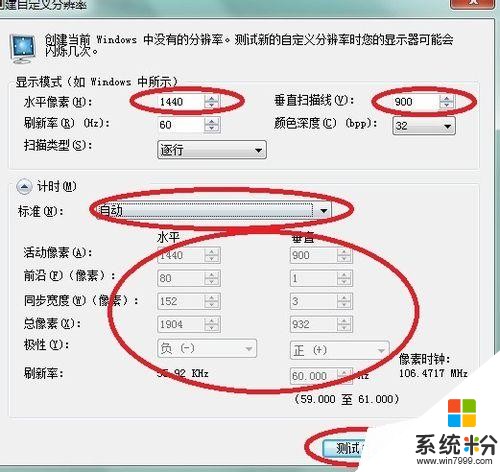
5、水平像素 添加1440 垂直掃描線 添加900。標準 選擇GTF後改回自動 然後點擊測試 然後 重新打開更改分辨率 你會發現1440*900已經有了
相關推薦:
win10正式版分辨率太低不能設置該怎麼辦?
linux怎麼更改屏幕分辨率?linux屏幕分辨率的設置教程
Win10分辨率設置到1080P後字體還是發虛模糊該怎麼辦?
以上就是如何處理電腦顯示器不能設置1440x900分辨率的問題。,處理電腦顯示器不能設置1440x900分辨率的問題的方法。教程,希望本文中能幫您解決問題。